Hvordan beskytte barn når de surfer på Internett
Miscellanea / / February 15, 2022
Internett er en veldig kraftig verktøy. Det er mange nyttige ressurser, og det er generelt et vell av kunnskap. Når det er sagt, er imidlertid ikke alt på internett trygt eller positivt. Dette gjelder spesielt barn.
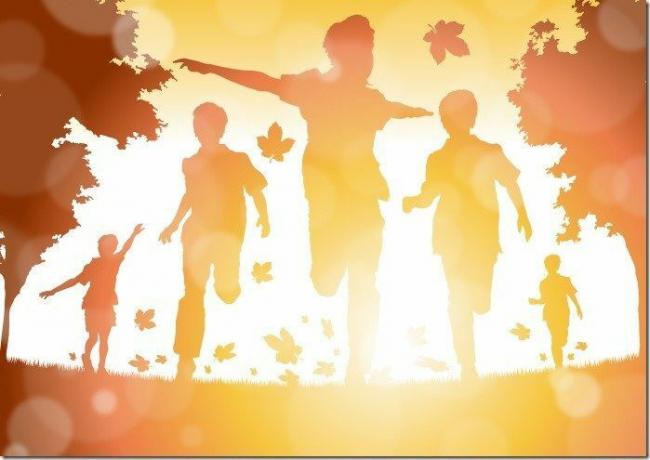
Verktøyene vi skal utforske i dag illustrerer hvordan du kan gjøre prosessen med å surfe på Internett vennlig for barn. Dette innebærer både å holde dem trygge og gjøre prosessen enklere for dem, spesielt når det gjelder yngre barn.
Zoodles Kid Zone
Zoodles Kid Zone tilbyr både en morsom og lærerik opplevelse til barn mens de fortsatt er trygge. Foreldre kontroll er tilgjengelig, og innholdet som tilbys er nøye utvalgt av Zoodles-teamet. Appen er rettet mot barn under 8 år.
Merk: Zoodles Kid Zone er tilgjengelig for PC-, Mac- og Android-enheter. Den kan lastes ned her
Uansett hvilken enhet du har, fungerer Kid Zone stort sett likt over hele linja. Foreldre må selvfølgelig registrere seg for en konto på Zoodles og da vil de ha tilgang til foreldredashbordet.
Fra foreldredashbordet kan du endre kontoinnstillingene dine som passord, tidssone, varslingsinnstillinger og hva barna dine kaller deg under Min konto.

De Vår familie fanen lar deg legge til andre voksne på barnets konto.

Familiemedlemmer du legger til vil kunne se bilder som barna dine har tegnet, send barna videomeldinger og ta opp videoer av dem selv som leser Zoodles klassiske historiebøker til barna dine.
La oss deretter snakke om fanen merket med barnets navn. Ved å klikke på legg til barn fanen ved siden av denne lar deg legge til et annet barn til kontoen din.

I denne fanen vil du kunne gjøre følgende fra Oversikt underfane:
- Se og rediger barnets profil
- Se/oppgrader din nåværende abonnementsstatus
- Se barnets tilgjengelige historiebøker
- Se barnets kunst
- Se en oversikt over barnets læringsaktiviteter over en periode på en uke eller en periode på 30 dager
- Se barnets mest populære spill, nettsteder og programmer over en periode på en uke eller en periode på 30 dager
Under Kunst, vil du igjen kunne se barnets kunstverk, men her kan du legge til gullstjerner til brikkene for å holde bedre oversikt over favorittene dine.

Under Bøker, kan du se bøkene som er tilgjengelige, samt ta opp en lesning.

Videopost lar deg administrere barnets videopost. Du kan angi om du vil tillate dem å sende videopost eller ikke.
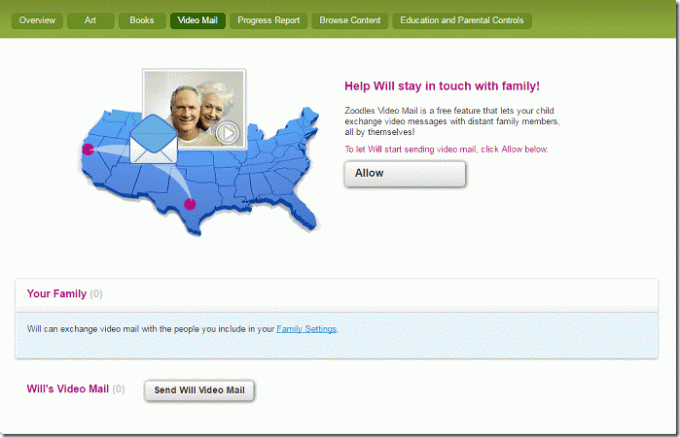
Fremdriftsrapport viser deg fagområdene barnet ditt dekket enten over en periode på en uke eller en periode på 30 dager.
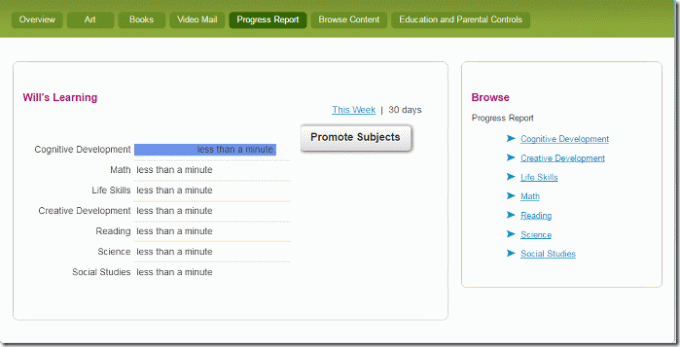
Bla gjennom innhold lar deg bla gjennom kategoriene med tilgjengelig innhold, samt se hvor mye tid barnet ditt brukte på en bestemt kategori enten over en uke eller en periode på 30 dager.

Utdanning og foreldrekontroll lar deg se og redigere innholdet som er synlig for barna dine.

Nå, la oss faktisk gå videre til Zoodles Kid Zone Browser. Jeg skal demonstrere versjonen for PC. Mac-versjonen skal være praktisk talt den samme som den kjører på Adobe Air.

De Spill fanen er en samling av videoer og spill mens kunstfanen lar barnet ditt lage tegninger.

Bøker lar barnet ditt se og lese tilgjengelige bøker, Post tillater administrasjon av videopost og Favoritter viser innholdet barnet ditt liker best.
Android-versjonen av Kid Zone kjører litt annerledes. Den er satt opp som en launcher der å trykke på hjemtasten lar deg starte Kid Zone.

Grensesnittet er litt mer attraktivt på Android, men det samme innholdet er tilgjengelig via faner merket Videoer, spill, bøker og Tegning. De Favoritter kategorien er glad i Videoer og Spill fanene selv.

Med Zoodles Kid Zone har foreldre full kontroll over innholdet som er tilgjengelig for barna deres, og de kan overvåke hvordan nettleseren brukes på tvers av enheter. Det er heller ikke vanskelig å bruke nettleseren som gjør den tilgjengelig for barn.
Det er mye video- og spillinnhold tilgjengelig gratis, men hvis du vil ha tilgang til et bredt utvalg av bøker for barna dine bør du vurdere å abonnere på premiuminnholdsabonnementet som Zoodles tilbud.
Kiddle.co
Kiddle.co er en barnevennlig, visuell søkemotor.

Kiddle.co har et team med redaktører som sørger for at resultater som returneres er barnesikre sammen med Google trygt søk resultater. Følgende skjermbilde skisserer hvordan Kiddle returnerer søkeresultater.
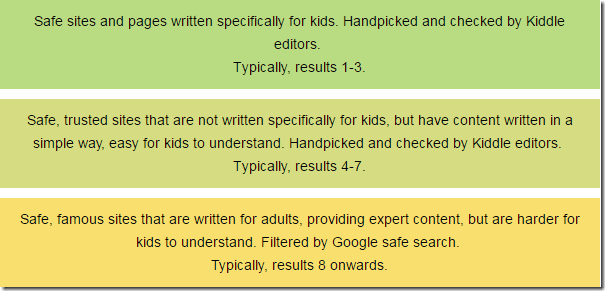
Som du kan se, er målet med Kiddle ikke bare å holde barn trygge på internett. Det gir også forrang til materiale som er lettere for barn å forstå.
Søkeresultater returneres med en stor skrift og et stort miniatyrbilde som gjør det enklere å sortere gjennom resultatene.
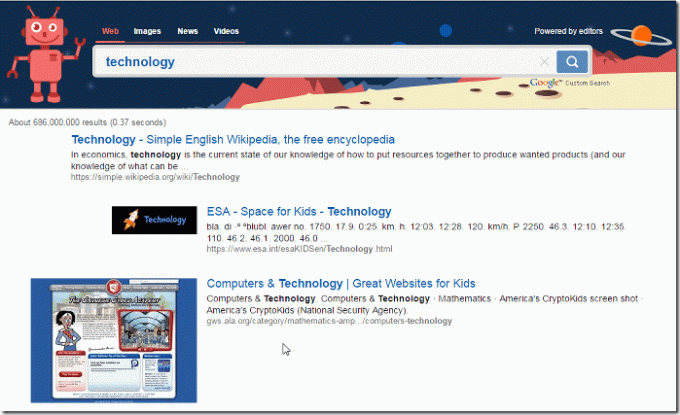
Kiddle gir også gode råd til foreldre og lærere om å være trygg på internett her. Dette er gode generelle regler å følge.
Necta Launcher
Necta Launcher er en Android launcher som viser alt med store ikoner og tekst for enkelhets skyld. Det gjør det enkelt å navigere på Android for både eldre og barn.
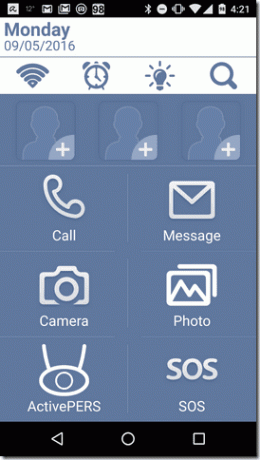
For eksempel, på startskjermen vist i skjermbildet ovenfor, er det ganske enkelt å utføre et internettsøk direkte derfra ved å klikke på forstørrelsesglasset.

Selv om dette godt utformede grensesnittet gjør det enkelt for barn å navigere på Android og internett, gjør det ikke noe spesielt når det gjelder å beskytte dem mot materiale som er uegnet for dem.
Konklusjon
Alle de tre gjennomgåtte verktøyene har noe å tilby når det gjelder å gjøre surfing barnevennlig. Bruk av Zoodles Kid Zone bringer barnevennlig innhold direkte til barnet ditt uten at du trenger å anstrenge deg for å søke etter det.
Kiddle lar barna dine trygt søke på internett, og Necta Launcher gjør det veldig enkelt å navigere i Android-landskapet.
LES OGSÅ: Slik gjør du din Android barnesikker med Kaspersky Foreldrekontroll
Sist oppdatert 10. februar 2022
Artikkelen ovenfor kan inneholde tilknyttede lenker som hjelper til med å støtte Guiding Tech. Det påvirker imidlertid ikke vår redaksjonelle integritet. Innholdet forblir objektivt og autentisk.



